

By バーノン・ロデリック, Last updated: April 26, 2018
この記事では、 iPhoneの問題でサウンドを修正する方法.
必死にヘルプを探していて、現在これらの問題の解決策を探している場合は、この投稿を参照してください。 お客様のニーズに適している可能性のある各方法について、詳細なステップバイステップのプロセスを含めました。

パート1。 iPhoneのサウンドについてパート2。 iPhoneのサウンドを固定する解決策パート3。 Fonedog Toolkitを使用してiPhoneでサウンドを修正しないビデオガイド:iPhoneの簡単な修正パート4。 ハードウェアの問題パート5。 結論
AppleのiPhoneは、今日の世代で最も期待されているスマートフォンの1つです。 アップルのデバイスを持つことは、時には自分の社会的地位の測定値とみなされます。 それが聞こえるかもしれないほどばかげて、今日若者と大人は、社会によく見えるようにすることを購入することを好むことがあります。
iPhoneの価格は、古いバージョンのiPhone(iPhone 500、1000、4、5、6)であるか、iPhone Xの最新バージョンであるかにかかわらず、記憶容量に応じて約$ 7から$ 8までの範囲です。もちろん、追加のアクセサリーはまだその価格帯ではカウントされていません。 しかし、大きな問題は、それほどコストがかからないが、それでも機能は同じで、非常にうまく機能するスマートフォンを購入するよりも、高価なスマートフォンを購入する価値があるのだろうか?
すべてのスマートフォンはほぼ同じ機能を備えています。 テキスト、電話、インターネットへの接続、Web検索、Facebook、Instagram、Twitter、その他のソーシャルメディアのサイトやアプリへのアクセスが可能です。 だから、なぜお客様は非常に高価なものが必要でしょうか?
まあ、iOSにはAndroid OSに比べて多くの機能があるため、新しくてユニークな機能、デザインのためにiPhoneを持っている方が好きです。 iOSには実際にはAndroid OSでは見られない機能が多くありますが、これが理由の1つです。

しかし、有名な引用符として "誰も完璧です。" それは他の物と同じです。 すべての100%成功率を期待することはできません。 必然的に1%の失敗は避けられません。 これはAppleのiPhoneデバイスを含む一部のスマートフォンにも当てはまります。 時には、それが完全に故意ではないとしても、欠陥のある製品を持つことは避けられません。
スマートフォンが持つ可能性のある多くの欠陥の1つは、「iPhoneで音が聞こえません」という問題です。 お客様はお客様のiPhoneデバイスで同じ問題に遭遇し、解決策を探していますか? お客様が正しいページにいるので、おめでとうございます! ソリューションが非常に簡単なので、パニックにはなりません。でも、小学生でも指示に従うことができます。

「iPhoneでサウンドが聞こえない」という問題を回復するには、以下のステップバイステップのガイドに従ってください。
iPhoneでサウンドを修正する方法の効果的な方法(iOS 11対応)
最も一般的なソリューションの1つはハードリセットです。 通常、すべてのスマートフォンデバイスのあらゆる問題で、ユーザーが通常行う最初の方法は、iPhoneがハードリセットされ、再びオンになるとすべてが正常になることが期待されます。
iPhoneデバイスをハードリセットする方法がわからない場合は、以下の手順を慎重に参照してください。
スリープ/スリープ解除ボタンを長押しし、同時に「ホーム」ボタンを押してください。
それ以降のバージョンのiPhone(iPhone 7以降のバージョン)を使用している場合は、スリープ/スリープ解除ボタンを押す代わりに、音量ダウン( - )ボタンを押したままにしてください。
画面が消えてAppleロゴが表示されるまで、しばらく待ちます。
ロゴが表示されたらすぐにボタンを放してください。すると、デバイスが自動的に再起動します。
すべてが設定された後、サウンドが最終的に機能しているかどうかを確認します。 それ以外の場合は、次の戦略に従う必要があります。

時には、当社のデバイスが当社に失敗してパニックモードになっているとき、当社は問題を解決するのに役立つかもしれない事実をすぐに見過ごしがちです。 この場合、すべての方法を実行する前に、インターネット上で見つけることは、常にお客様がパニックモードではないことを確認してください。
お使いのデバイスがヘッドホンモードになっているかどうかを最初に確認してください。 音量ボタンをタップし、音量スライダを注意深く観察します。 スライダの上に「ヘッドフォン」の記号が表示されている場合、デバイスがヘッドフォンモードになっていることを意味します。デバイスにイヤホンが接続されていると想定されます。
場合によっては、ヘッドフォンジャックの内部にゴミや破片がある場合に発生します。 ヘッドフォンジャックに圧縮空気を吹き付けるか、ピンセットを使用してこの破片を取り除くことによって、ヘッドホンジャックをクリーニングします。 次に、ヘッドホンの接続と取り外しを試みます。 問題が最終的に解決されたかどうかをテストします。
現在、スマートフォンのユニークな機能の1つは、Bluetoothヘッドセットです。 スマートフォンデバイスは、音楽を聴いているときにスマートフォンデバイスがワイヤレス接続を提供するため、ヘッドフォンから邪魔な電線なしで曲を聴くことができます。 これは、iPhoneデバイスに突然音が出ない理由でもあります。 お使いのデバイスがペア設定されていないか、ヘッドセットに接続されていることを確認してください。
この機能を無効にすることに問題がある場合は、 以下のガイドに従ってください:
iPhoneデバイスの設定をナビゲートします。
インターフェイスの3行目のWi-Fiオプションの下で、Bluetoothオプションをタップします。 その後、Bluetoothをオフにします。
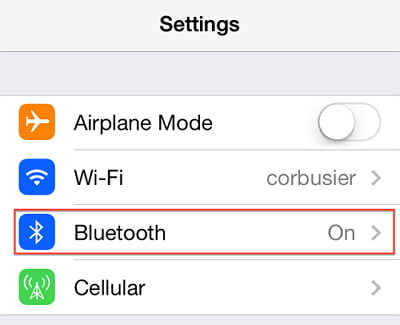
デバイスが最終的に動作するかどうかを確認し、正常に動作していない場合は、[設定]の[サイレント]機能を無効にしてみてください。
それでも、設定をナビゲートし、探しているオプションが見つかるまでスクロールして、[着信拒否]オプションを選択します。 有効になっている場合は、すぐに無効にします。
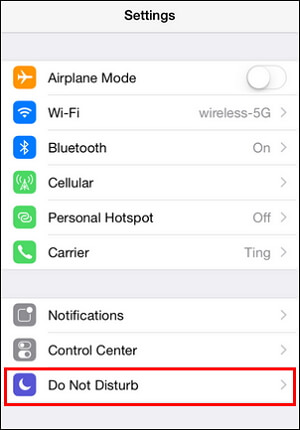
お客様のiPhoneデバイスのサウンドが戻ってくるかどうかを確認してください。 そうでない場合は、以下の方法に進みます。
お客様が気づかないうちに設定に何らかの変更が加えられて、デバイスのサウンドが正常に動作しなくなる可能性があります。 このため、iPhoneデバイスの音が間違ってしまう前に、すべての設定をデフォルトに戻す必要があります。 ただし、重要なファイルが削除または恒久的に削除されることを心配している場合は、実際には安全な方法です。デバイスのデータやファイルに触れることなく設定をデフォルトにリセットするだけです。
設定をリセットするには、手順を慎重かつ徹底的に実行して、より多くの問題を回避します。
もう一度、[設定]に移動し、[一般]オプションが表示されるまで少しスクロールします。
クリックして。
インターフェースの下部には、リセットオプションがあります。
リセットオプションをタップすると、非常に多くのオプションを使用して別のタブにナビゲートされます。
注:デバイス上の何かを削除または変更する可能性があるため、タップするオプションの選択には注意してください。
最初のオプション「すべての設定をリセットする」をタップします。
注意:「すべてのコンテンツと設定を消去」をタップしないようにしてください。ファイルが壊れる可能性があります。

サウンドがすでに正常に戻っているかどうかを確認してください。 そうでない場合は、残念ながら次の方法に進む必要があります。
以前の方法をすべて実行してもまだ成功していない場合は、デバイスにソフトウェアの誤動作があると言うことができます。 しかし、すべての問題に対して常に解決策があるので、心配する必要はありません。 このソリューションは、iOS向けのFonedog Toolkitと呼ばれています。
iOSのFonedog Toolkitの最も重要な機能は、「iOSシステムの修正」です。 データを失うことを恐れずに、iOSデバイスのソフトウェアの誤動作を修正できます。 これは、特にデバイスがiOS 11バージョンで実行されている場合、すべてのiOSデバイスに最適です。
iOS向けFonedog Toolkitには、3機能が付属しています。
「iOSデータ復元」
「iOSシステム復元」
「iOSデータのバックアップとリストア」
「iOS System Recovery」オプションを使用すると、iOSシステムの修復のみに焦点を当てるため、データを失うことはありません。
また、リカバリモード、DFUモード、Appleロゴなどで停止しているときに、写真、ビデオ、メッセージ、およびリカバリツールなどのすべてのタイプのデータを失われた場合に回復するためにも使用できます。 言い換えれば、リカバリを実行する前にすべてのデータをプレビューできる非常にユーザーフレンドリーなプログラムです。
まず第一に、iOS用のFonedog Toolkitは、 iOSシステムの問題を修正写真、オフィス文書、WhatsappやKikのメッセージ、電子メールなどの重要なデータやファイルを失わないように回復することができます。
お客様のファイルがこのプログラムを使って "盗まれる"のではないかと心配しているならば、このソフトウェアは100%安全で、何千人ものユーザーがすでにこのツールを必要に応じて使いました。 当社は、あらゆる人々の懸念に対して最高のサービスと解決策を提供するためにここにいるので、違法行為に参加しません。
当社の公式サイトからFonedog Toolkit for iOSプログラムをダウンロードし、インストールしてお客様のコンピュータにプログラムを起動し、お客様のiPhoneデバイスをコンピュータに接続してください。
次に、インターフェイスに3機能が表示され、iPhoneで音が出ない問題を解決する方法を選択します。 右隅で、iOS System Recoveryをタップします。 iOS System Recoveryは、上記の3機能の1つです。 データの損失を防ぐために、もう一度iOS System Recoveryを選択します。
デジタルケーブルを使用して、iPhoneデバイスをコンピュータに接続します。
ケーブルが正しく動作していること、および装置がコンピュータに完全に接続されていることを確認して、問題を回避してください。
プログラムはお客様のデバイスを検出し、そのファームウェアを決定します。 検出後、デバイスに対応した最新のファームウェアをダウンロードするオプションが表示されます。 次に、ダウンロードをクリックするだけです。
ダウンロードが失敗した場合は、ブラウザからファームウェアをダウンロードできるようにコピーできる代替リンクがあります。

ダウンロードが正常に終了した場合は、手動で選択して今すぐ修正してください。
プログラムは自動的にお客様のiPhoneデバイスのソフトウェアの誤動作を修正し始めます。

この処理には10分以上かかるでしょう。 お客様は結果を待つことに忍耐強い必要があります。
プロセスがまだ進行中の間にデバイスを使用しないでください。
みんなが読んでいる:
上記のすべてのオプションを実行しても、まだ0%の成功率がありますが、残念ながら、お使いのデバイスにハードウェアの問題/機能不全がある可能性があります。 ハードウェアの誤動作は、特にデバイスが足から離れたり、濡れたり、偶然に座ったりするような荒い時間があった場合は、どのデバイスにも共通しています。
この場合、入手できる最善の解決策は、最寄りのアップルストアサービスセンターにお持ちで、お使いのデバイスをチェックして、必要な修正を受けることです。
音楽やビデオを見ることが必要な人や、趣味の人がいるこの世界では、特に困難な時期に、誰かがiPhoneデバイスで音を出さないことは非常に残念です。 今日のほとんどの人は、荒い時や時には退屈な時に音楽を聞くことに頼っています。
どんなiPhoneデバイスでもこの種の問題を抱えていることは珍しいことですが、上記のすべての解決策がお客様に役立つことを願っています。 当社はお客様の意見を聞き、お客様からのフィードバックを得ることを願っています。
コメント
コメント
人気記事
/
面白いDULL
/
SIMPLE難しい
ありがとうございました! ここにあなたの選択があります:
Excellent
評価: 4.6 / 5 (に基づく 105 評価数)